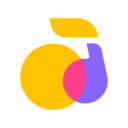情型一:报错Steam-Fatal Error
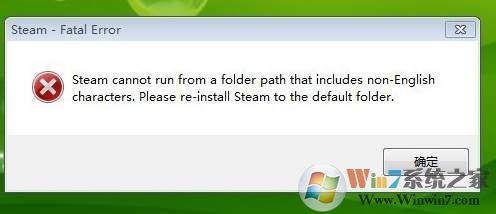
出现这样的问题,是由于steam安装目录存在中文导致打不开。改过来或是重装选择英文目录就可以了。
情型二:双击打不开
1、打开任务管理器,然后切换到进程,我们可以看到很多的Steam进程
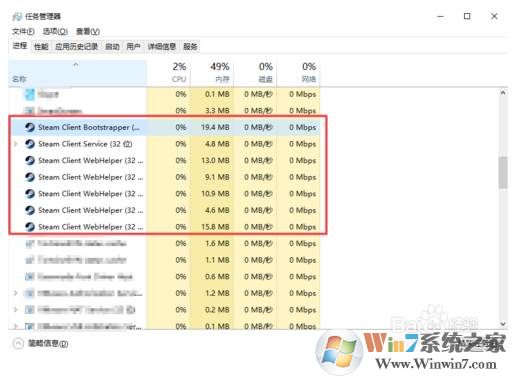
2、右键点击把这些进程都结束掉;
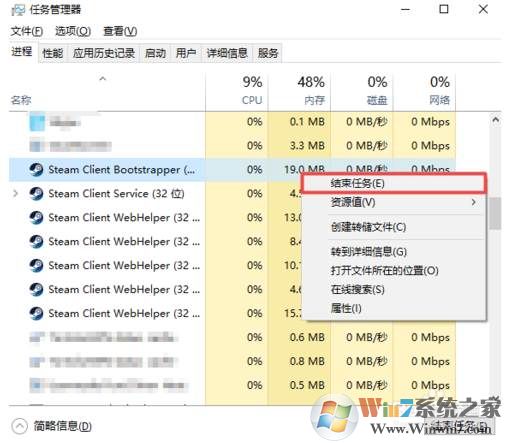
3、重新双击桌面上的Steam就可以打开了。
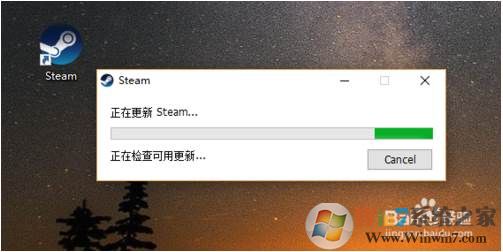
4、如果还是打不开,那么关闭杀毒软件试试,可能是杀毒软件阻止了
不行的话就重装一下Steam。
情型三:Steam网页也打不开
如果Steam打不开,Steam的网页也无法打开,那么需要检查网络是否有问题。如果别的软件、网页可以打开,那么可能是steam服务器问题,等待其它时间再开。

情型三、Steam打不开,Steam网页能打开
如果网络正常的话,那我们从新配置或者重启一下路由器看看,因为steam官方给的最多原因就是路由器配置了。
情型四、steam错误101、103、105打不开
控制面板打开网络和共享中心,inte4协议首选dns改成 :223.5.5.5
1、在任务栏网络图标上单击右键,右键打开“网络和共享中心”;
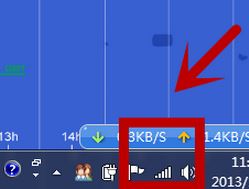
2、打开网络和共享中心,在左侧点击“适配器设置”,如图:
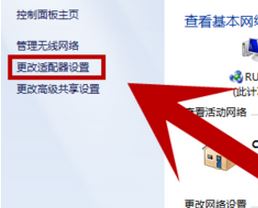
3、打开更改适配器后,如果是台式机电脑使用网线的话那么则直接选择“本地连接”,如果使用的是无线网络,那么则选择“无线网络连接”,单击右键,选择“属性”;
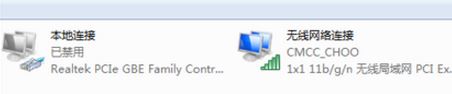
4、在属性界面双击【internet 协议版本4(TCP/IPv4)】;
5、点击“使用下面的dns服务器地址”,填入DNS地址i即可!
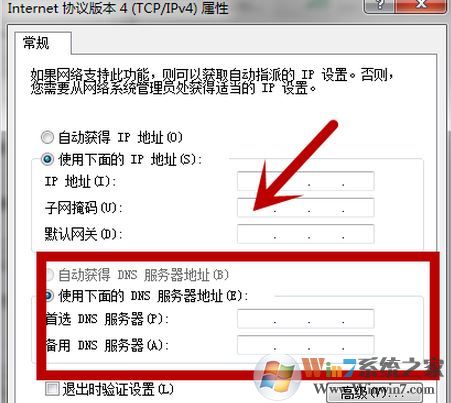
以上就是所有Steam打不开的解决方案了,希望对大家有一定的帮助哦。